mathtype怎么放word(MathType插入Word方法)
在学术写作、科研论文创作以及日常文档处理中,我们常常需要在 Word 文档里插入各种复杂的数学公式,而 MathType 无疑是一款强大且常用的工具。它与 Word 的配合能够让我们便捷、高效且精准地实现公式编辑与排版,接下来就详细讲讲 MathType 怎么放到 Word 里使用。
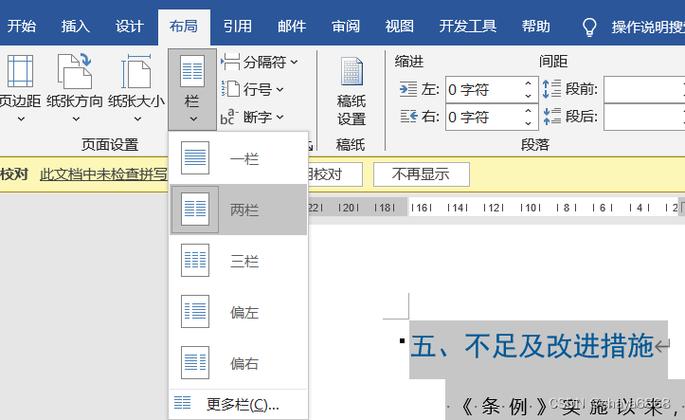
要确保电脑上已经正确安装了 MathType 软件以及与之适配的 Word 版本。安装完成后,打开 Word 文档,此时可以通过两种方式启动 MathType。一种是点击菜单栏中的“插入”选项,接着选择“对象”,在弹出的对话框中找到“MathType Equation 6.0”或对应版本的选项并点击“确定”,这样就能调出 MathType 的编辑窗口了;还有一种更快捷的方式,如果你经常使用的话,可以直接点击 Word 界面上方工具栏里 MathType 的快捷图标来启动它,这个快捷图标一般在“插入”功能区附近。
当 MathType 编辑窗口弹出后,就可以开始输入你想要的数学公式了。它有着简洁直观的编辑界面,提供了丰富多样的符号、模板以及各种格式设置选项。例如,要输入一个分数,只需点击“模板”中的“分数线”模板,然后在对应的位置输入分子和分母的内容就行;若要输入带根号的式子,选择“根式”模板,再填入被开方数等。而且,通过键盘快捷键也能快速输入一些常用符号,像按“Ctrl + M”可快速打出中括号等,熟练掌握这些快捷键能大大提高输入效率。假设我们要输入一个一元二次方程“ax² + bx + c = 0”,先选择相应的字母模板输入字母,接着通过上标模板将“x”的指数“2”变为上标格式,很快一个完整的公式就出来了。
编辑好公式后,点击 MathType 窗口右上角的“关闭”按钮(注意不是“文件”菜单里的“退出”),公式就会自动插入到 Word 文档的光标所在位置了,并且它会以高质量的矢量图形形式呈现,无论怎么放大缩小都不会模糊失真。如果对插入后的公式不太满意,还可以双击该公式,再次调出 MathType 窗口进行修改完善。比如发现刚才一元二次方程中的某个系数输入有误,双击进入后修改相应数字,关闭窗口后文档里显示的公式也会同步更新。
除了常规的单个公式插入,MathType 还能方便地实现公式编号。在 Word 中选中需要编号的公式,然后通过“题注”或相关的引用功能为其添加序号,后续如果公式有增减等情况,编号也能自动调整顺序,这对于学术论文中大量引用、排序公式来说极为实用。另外,利用 MathType 还可以创建公式模板,对于经常用到的一些固定形式的公式组合,提前制作成模板,下次使用时直接调用模板稍作修改即可,节省了不少重复操作的时间。
MathType 与 Word 的搭配为数学公式的处理提供了极大的便利,只要掌握了正确的操作方法,不管是简单的代数式还是复杂的高等数学公式,都能轻松地嵌入到 Word 文档当中,让我们的文档编辑工作更加得心应手,无论是学生完成作业、老师备课写教案,还是科研人员撰写专业论文等都能从中受益颇多。
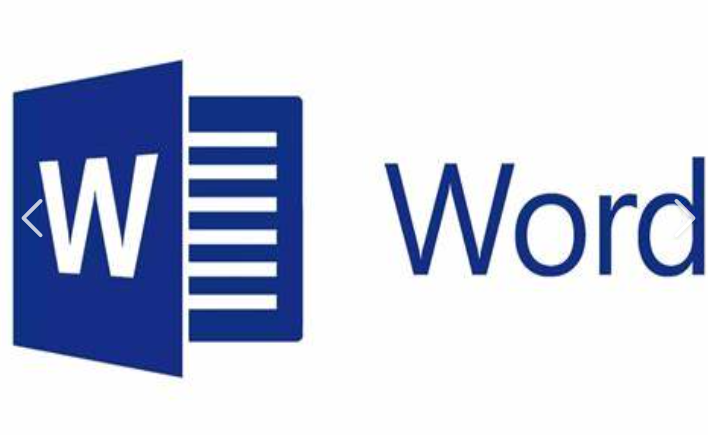
文章大纲:
一、启动 MathType 并插入公式到 Word- 安装后通过 Word 菜单栏“插入 - 对象”或点击工具栏快捷图标启动 MathType
- 二、在 MathType 中编辑公式
- 利用丰富的符号、模板及快捷键输入各类数学表达式,如分数、根式的输入示例
- 举例说明如何编辑一元二次方程公式的操作步骤
三、将公式插入 Word 及后续操作- 编辑好公式后点击关闭按钮插入 Word,双击可修改,介绍其矢量图形优势
- 提及公式编号的方法以及对公式模板创建使用的便利性
四、总结 MathType 与 Word 配合的优势及适用场景- 强调其对不同人群在各类文档处理中带来的便利之处





